Como remover o malware do Keona Clipper do seu sistema operativo
TrojanTambém conhecido como: sequestrador da área da transferência Keona
Faça uma verificação gratuita e verifique se o seu computador está infectado.
REMOVER AGORAPara usar a versão completa do produto, precisa de comprar uma licença para Combo Cleaner. 7 dias limitados para teste grátis disponível. O Combo Cleaner pertence e é operado por RCS LT, a empresa-mãe de PCRisk.
O que é Keona Clipper?
Keona é o nome de um malware tipo clipper. Também conhecidos como sequestradores de área de transferência, estes programas maliciosos são projetados para substituir os dados copiados para a área de transferência (buffer de copiar e colar). Clippers são usados quase exclusivamente para alterar endereços de carteiras de criptomoedas copiadas - para redirecionar transferências de saída para as carteiras de criptomoedas dos criminosos cibernéticos.
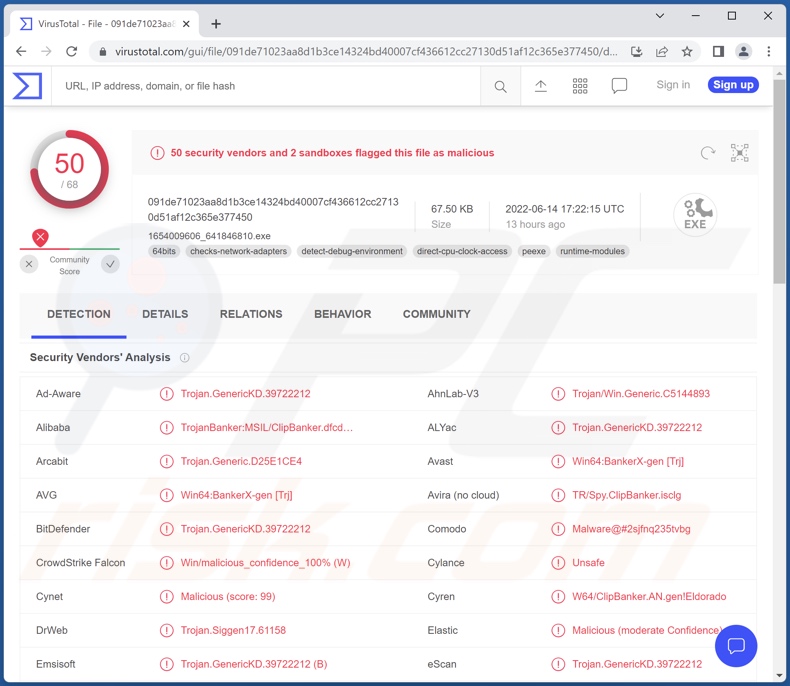
Visão geral do malware Keona Clipper
De acordo com o material promocional da Keona Clipper, é incrivelmente leve - 20kb de tamanho. Este fator ajuda na distribuição do malware e complica a sua detecção (por exemplo, as vítimas são mais propensas a observar programas suspeitos que ocupam muito espaço, consomem uma quantidade significativa de recursos do sistema ou diminuem seriamente o desempenho do computador).
O Keona Clipper opera detectando quando os utilizadores copiam um endereço de carteira de criptomoeda na sua área de transferência. O conteúdo copiado é então substituído pelo endereço de uma carteira na posse dos criminosos cibernéticos. Portanto, quando as vítimas fazem uma transação de saída e colam o endereço pretendido - um pertencentecriminosos é colado. Portanto, os fundos são transferidos para os criminosos cibernéticos e as vítimas sofrem uma perda financeira.
Se suspeitar que o seu sistema está infectado com Keona Clipper (ou outro malware), recomendamos o uso de um antivírus para eliminá-lo sem demora.
| Nome | sequestrador da área da transferência Keona |
| Tipo de Ameaça | Trojan, Clipper, sequestrador de área de transferência. |
| Nomes de Detecção | Avast (Win64:BankerX-gen [Trj]), Combo Cleaner (Trojan.GenericKD.39722212), ESET-NOD32 (Uma Variante De MSIL/ClipBanker.ABF), Kaspersky (HEUR:Trojan-Banker.MSIL.ClipBanker.gen), Microsoft (Trojan:Win32/Tiggre!rfn), Lista Completa de Detecções (VirusTotal) |
| Sintomas | Os trojans são projetados para infiltrar-se furtivamente no computador da vítima e permanecer em silêncio e, portanto, nenhum sintoma específico é claramente visível numa máquina infectada. |
| Métodos de Distribuição | Anexos de email infectados, anúncios online maliciosos, engenharia social, 'cracks' de software. |
| Danos | Criptomoeda roubada, perda financeira. |
| Remoção do Malware (Windows) |
Para eliminar possíveis infecções por malware, verifique o seu computador com software antivírus legítimo. Os nossos investigadores de segurança recomendam a utilização do Combo Cleaner. Descarregar Combo CleanerO verificador gratuito verifica se o seu computador está infectado. Para usar a versão completa do produto, precisa de comprar uma licença para Combo Cleaner. 7 dias limitados para teste grátis disponível. O Combo Cleaner pertence e é operado por RCS LT, a empresa-mãe de PCRisk. |
Exemplos de Clipper
Analisamos milhares de programas maliciosos; Allcome, Frost, e Zenon são apenas alguns exemplos de clippers.
É pertinente mencionar que o software malicioso pode ter capacidades variadas em diferentes combinações, e os desenvolvedores frequentemente atualizam os seus programas com funcionalidades aprimoradas ou adicionais. Portanto, as ameaças representadas por malware podem ser extensas.
Como é que o Keona Clipper se infiltrou no meu computador?
Como o Keona Clipper é oferecido para venda online, a forma como é distribuído depende dos criminosos cibernéticos que utilizam-no. Em geral, o malware é proliferado ao usar phishing e táticas de engenharia social. Os programas maliciosos são normalmente apresentados ou agregados com software/meios comuns.
Os ficheiros virulentos podem estar em vários formatos, por exemplo, ficheiros, executáveis, Microsoft Office e PDF documentos, JavaScript, etc. Assim que um ficheiro infeccioso é executado, executado ou aberto de outra forma - a cadeia de infecção é iniciada.
Os métodos de distribuição mais comuns incluem: descarregamentos drive-by (anúncios furtivos fraudulentos), anexos maliciosos em e-mails e mensagens de spam, fontes de descarregamento não confiáveis (por exemplo, sites não oficiais e freeware, redes de partilha P2P, etc.), fraudes online, ferramentas de ativação de programas ilegais ("cracks") e atualizações falsas.
Como evitar a instalação de malware?
Recomendamos fortemente o descarregamento apenas de canais oficiais e verificados. Além disso, todos os programas devem ser ativados e atualizados com ferramentas fornecidas por desenvolvedores legítimos, uma vez que ferramentas ilegais de ativação de software ("cracks") e atualizadores falsos podem conter malware.
Desaconselhamos a abertura de anexos e links encontrados em e-mails e mensagens duvidosos/irrelevantes, pois isso pode conduzir a uma infecção do sistema.
É fundamental ter um antivírus de boa reputação instalado e atualizado. Os programas de segurança devem ser usados para executar verificações regulares do sistema e remover ameaças e problemas detectados. Se acredita que o seu computador já está infectado, recomendamos executar uma verificação com Combo Cleaner Antivirus para Windows para eliminar automaticamente o malware infiltrado.
Screenshot do Keona Clipper a ser promovido num fórum pirata:
Remoção automática instantânea do malware:
A remoção manual de ameaças pode ser um processo moroso e complicado que requer conhecimentos informáticos avançados. O Combo Cleaner é uma ferramenta profissional de remoção automática do malware que é recomendada para se livrar do malware. Descarregue-a clicando no botão abaixo:
DESCARREGAR Combo CleanerAo descarregar qualquer software listado no nosso website, concorda com a nossa Política de Privacidade e Termos de Uso. Para usar a versão completa do produto, precisa de comprar uma licença para Combo Cleaner. 7 dias limitados para teste grátis disponível. O Combo Cleaner pertence e é operado por RCS LT, a empresa-mãe de PCRisk.
Menu rápido:
- O que é Keona Clipper?
- PASSO 1. Remoção manual do malware Keona Clipper.
- PASSO 2. Verifique se o seu computador está limpo.
Como remover malware manualmente?
A remoção manual de malware é uma tarefa complicada - geralmente é melhor permitir que programas antivírus ou anti-malware façam isso automaticamente. Para remover este malware, recomendamos o uso de Combo Cleaner Antivirus para Windows.
Se deseja remover malware manualmente, o primeiro passo é identificar o nome do malware que está a tentar remover. Aqui está um exemplo de um programa suspeito em execução no computador de um utilizador:

Se verificou a lista de programas em execução no seu computador, por exemplo, a usar o gestor de tarefas e identificou um programa que parece suspeito, deve continuar com estes passos:
 Descarregue um programa denominado Autoruns. Este programa mostra as aplicações de inicialização automática, o Registo e os locais do sistema de ficheiros:
Descarregue um programa denominado Autoruns. Este programa mostra as aplicações de inicialização automática, o Registo e os locais do sistema de ficheiros:

 Reinicie o computador no Modo de Segurança:
Reinicie o computador no Modo de Segurança:
Utilizadores Windows XP e Windows 7: Inicie o seu computador no Modo de Segurança. Clique em Iniciar, Clique em Encerrar, clique em Reiniciar, clique em OK. Durante o processo de início do seu computador, prima a tecla F8 no seu teclado várias vezes até ver o menu Opções Avançadas do Windows e, em seguida, seleccione Modo de Segurança com Rede da lista.

O vídeo demonstra como iniciar o Windows 7 "Modo de Segurança com Rede":
Utilizadores Windows 8: Inicie o Windows 8 com Modo Segurança com Rede - Vá para o ecrã de início Windows 8, escreva Avançadas, nos resultados da pesquisa, selecione Configurações. Clique em opções de inicialização avançadas, na janela aberta "Definições Gerais de PC", seleccione inicialização Avançada.
Clique no botão "Reiniciar agora". O seu computador será reiniciado no "Menu de opções de inicialização avançadas". Clique no botão "Solucionar Problemas" e, em seguida, clique no botão "Opções avançadas". No ecrã de opções avançadas, clique em "Definições de inicialização".
Clique no botão "Reiniciar". O seu PC será reiniciado no ecrã de Definições de Inicialização. Prima F5 para iniciar no Modo de Segurança com Rede.

O vídeo demonstra como iniciar Windows 8 "Modo de Segurança com Rede"::
Utilizadores Windows 10: Clique no logótipo do Windows e seleccione o ícone Energia. No menu aberto, clique em "Reiniciar", mantendo o botão "Shift" premido no seu teclado. Na janela "escolher uma opção", clique em "Solucionar Problemas" e selecione "Opções avançadas".
No menu de opções avançadas, selecione "Configurações de Início" e clique no botão "Reiniciar". Na janela seguinte deve clicar no botão "F5" do seu teclado. Isso irá reiniciar o sistema operativo no Modo de Segurança com Rede.

O vídeo demonstra como iniciar o Windows 10 "Modo de Segurança com Rede":
 Extraia o ficheiro descarregue e execute o ficheiro Autoruns.exe.
Extraia o ficheiro descarregue e execute o ficheiro Autoruns.exe.

 Na aplicação Autoruns, clique em "Opções" na parte superior e desmarque as opções "Ocultar locais vazios" e "Ocultar entradas do Windows". Após este procedimento, clique no ícone "Atualizar"..
Na aplicação Autoruns, clique em "Opções" na parte superior e desmarque as opções "Ocultar locais vazios" e "Ocultar entradas do Windows". Após este procedimento, clique no ícone "Atualizar"..

 Verifique a lista fornecida pela aplicação Autoruns e localize o ficheiro de malware que deseja eliminar.
Verifique a lista fornecida pela aplicação Autoruns e localize o ficheiro de malware que deseja eliminar.
Deve anotar o caminho completo e o nome. Note que alguns malwares ocultam os seus nomes de processos com nomes de processos legítimos do Windows. Nesta fase, é muito importante evitar a remoção de ficheiros do sistema. Depois de localizar o programa suspeito que deseja remover clique com o rato sobre o nome e escolha "Excluir".

Depois de remover o malware através da aplicação Autoruns (isso garante que o malware não seja executado automaticamente na próxima inicialização do sistema), deve procurar o nome malware no seu computador. Certifique-se de ativar ficheiros e pastas ocultos antes de continuar. Se encontrar o nome do ficheiro do malware, certifique-se de o eliminar.

Inicie o seu computador no Modo de Segurança. Seguir estes passos deve ajudar a remover qualquer malware do seu computador. Note que a remoção manual de ameaças requer capacidades avançadas de computação. Se não tiver essas capacidades, deixe a remoção de malware para programas antivírus e anti-malware.
Estes passos podem não funcionar com infecções avançadas por malware. Como sempre, é melhor prevenir a infecção do que tentar remover o malware posteriormente. Para manter o seu computador seguro, certifique-se de instalar as atualizações mais recentes do sistema operativo e de usar o software antivírus. Para garantir que o seu computador está livre de infecções por malware, recomendamos analisá-lo com Combo Cleaner Antivirus para Windows.
Perguntas Frequentes (FAQ)
O meu computador está infectado com malware Keona Clipper, devo formatar o meu dispositivo de armazenamento para me livrar dele?
Não, a remoção do Keona Clipper não requer formatação.
Quais são os maiores problemas que o malware Keona Clipper pode causar?
As ameaças apresentadas por um programa malicioso dependem das suas funcionalidades e dos objetivos dos criminosos cibernéticos. O objetivo do Keona Clipper é redirecionar as transações de criptomoedas de saída para as carteiras dos criminosos cibernéticos, substituindo os endereços da carteira de criptomoedas copiados para a área de transferência. Portanto, as infecções por Keona podem resultar na perdas financeiras significativas.
Qual é o objetivo do malware Keona Clipper?
Embora a operação dos programas maliciosos possa ser diferente, a maioria é usada para gerar rendimento. No entanto, o malware também pode ser usado para divertir os criminosos cibernéticos, interromper processos (por exemplo, sites, serviços, empresas, etc.), realizar vinganças pessoais, lançar ataques com motivação política/geopolítica etc.
Como é que o malware Keona Clipper se infiltrou no meu computador?
O malware é proliferado principalmente através de descarregamentos drive-by, fraudes online, e-mails e mensagens de spam, canais de descarregamento não confiáveis (por exemplo, sites não oficiais e freeware, redes de partilha peer-to-peer etc.), ferramentas ilegais de ativação de software ("cracking") e atualizações falsas. Alguns programas maliciosos também são capazes de se distribuir através de redes localizações e dispositivos de armazenamento removíveis (por exemplo, discos rígidos externos, unidades flash USB etc.).
O Combo Cleaner vai proteger-me contra o malware?
Sim, o Combo Cleaner pode detectar e eliminar praticamente todas as infecções de malware conhecidas. Vale ressalvar que realizar uma verificação completa do sistema é fundamental - já que programas maliciosos sofisticados geralmente se ocultam profundamente nos sistemas.
Partilhar:

Tomas Meskauskas
Pesquisador especialista em segurança, analista profissional de malware
Sou um apaixonado por segurança e tecnologia de computadores. Tenho experiência de mais de 10 anos a trabalhar em diversas empresas relacionadas à resolução de problemas técnicas e segurança na Internet. Tenho trabalhado como autor e editor para PCrisk desde 2010. Siga-me no Twitter e no LinkedIn para manter-se informado sobre as mais recentes ameaças à segurança on-line.
O portal de segurança PCrisk é fornecido pela empresa RCS LT.
Pesquisadores de segurança uniram forças para ajudar a educar os utilizadores de computadores sobre as mais recentes ameaças à segurança online. Mais informações sobre a empresa RCS LT.
Os nossos guias de remoção de malware são gratuitos. Contudo, se quiser continuar a ajudar-nos, pode-nos enviar uma ajuda, sob a forma de doação.
DoarO portal de segurança PCrisk é fornecido pela empresa RCS LT.
Pesquisadores de segurança uniram forças para ajudar a educar os utilizadores de computadores sobre as mais recentes ameaças à segurança online. Mais informações sobre a empresa RCS LT.
Os nossos guias de remoção de malware são gratuitos. Contudo, se quiser continuar a ajudar-nos, pode-nos enviar uma ajuda, sob a forma de doação.
Doar
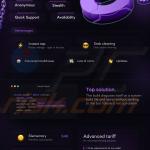
▼ Mostrar comentários